
Meine Tutoriale werden hier getestet
[url='https://knirisdreamtutorials.de/']
 [/url]
[/url]Meine Tuts sind registriert


Die Tutorialübersetzung habe ich mit PSP 2020 am 19.12.21 erstellt,dies kann aber
auch problemlos mit anderen Programmen und Versionen nachgebastelt werden.
Das Copyright des ins deutsche PSP übersetzten Tutorials
liegt bei mir Elfe.
Das Tutorial darf nicht kopiert oder auf anderen Seiten
zum Download angeboten werden.
Vielen Dank an Bea das ich deine PSP Tutoriale
ins Deutsche Übersetzen darf-in Zusammenarbeit mit Sternchen06 aka A.Brede-Lotz.
Merci à Bea de m'avoir permis d'utiliser votre tutoriel PSP
peut traduire en allemand en coopération avec Sternchen06 aka A.Brede-Lotz
Das Original Tutorial findest du hier
[url='http://lemondedebea.free.fr/Hiver_blanc/Hiver_Blanc.htm']
 [/url]
[/url]INFO
1. Ab der PSP Version X3(13) bis zur Version X6(16) ist
horizontal spiegeln jetzt vertikal spiegeln und
vertikal spiegeln jetzt horizontal spiegeln
2. Ab Version X7 gibt es nun auch
wieder die Option auf die andere Seite zu spiegeln
Bild - Spiegeln - Horizontal spiegeln
oder Vertikal spiegeln nicht zu verwechseln mit Bild -
Horizontal spiegeln - Horizontal oder Vertikal
Wer allerdings die unter Punkt 1
genannten Versionen hat,
sollte sich die Skripte dafür in den Ordner
Skripte (eingeschränkt) speichern
Die Skripte kannst du dir downloaden indem du
auf das Wort
[url='https://sternchenstutorialstuebchen.de/Tutorials/zubehoer/spiegeln_script.zip']SKRIPTE[/url]
klickst
Wenn du dann die jeweiligen Skripte anwendest wird auch wieder so
gespiegelt wie du es von älteren Versionen kennst.
Aber Achtung!!!
Wenn im Tut z.B Spiegeln - Horizontal spiegeln steht,
musst du mit dem vertikal spiegeln Skript arbeiten und umgekehrt.
Weitere Änderungen sind:
Bildeffekte/Verschiebung heisst nun-Versatz
Anpassen-Einstellen
Ebenen einbinden/zusammenfassen-heisst jetzt zusammenführen
Helligkeit – heißt nun Luminanz
Abkürzungen:
VGF-Vordergrundfarbe
HGF-Hintergrundfarbe
HG-Hintergrund
FV-Farbverlauf
VSB-Vorschaubild
AS-Animationsshop
ZS-Zauberstab
Wenn etwas verkleinert wird,ohne Haken bei Größe aller Ebenen,
sonst schreib ich es dazu.

Bei Kauftuben achtet bitte auf die richtige Lizenz und nutzt einen Text oder eine Wordart,
Orientiert euch an meinem Vorschaubild,
Filter:
FU Unlimited -&<Bkg Designer sf10 I> Dice it/
Crosstitch / 4 QFlip ZBottomL
AFS IMPORT - Sqborder2
VM Distorsion - Center Mirror
Funhouse - Loom
- Ap Lines -Silverlining/Blackslash-Dotty Grid
Flaming Pear - Flexify 2
Richard Rosenman - Solid Border
AAA Frames - Fotoframe /Texture Frame
Alien Skin Eye Candy 5 Impact -Glass
Mura's Meister -Perspective Tiling/Copies
-
Xero-Porcelain
Folgendes Material
[url='https://filehorst.de/download.php?file=epJIHkEJ']
 [/url]
[/url]Eine Winterlandschaft(HG),
Meiner ist von "MDS"
http://dieterundmarion-online.de/fotogalerie_index.htm
Ausserdem brauchst du eine geeignete Tube,
meine ist von"Valentina And Design*
Du kannst sie hier käuflich erwerben,
[url='https://picsfordesign.com/en/catalogue/id_176099_icelina.pix']
 [/url]
[/url]Wenn Du eigene Farben und/oder Materialien verwendest, dann spiele mit dem Mischmodus
und/oder der Ebenendeckkraft.
Ich arbeite mit den original Farben,
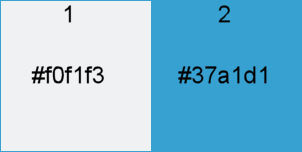
Wenn du alles hast,können wir anfangen,
schnapp dir einen Kaffee und es geht los,

1.^^
Öffne Alpha_HiverBlanc,
Fenster - Duplizieren,
Schließe das Original.
Wir arbeiten auf der Kopie weiter.
2.^^
Öffne deine Winterlandschaft,
Bearbeiten - Kopieren,
Auf deinem Bild - Auswahl - Alle auswählen,
Bearbeiten - In eine Auswahl einfügen,
Auswahl aufheben,
Effekte-Bild-Nahtloses Kacheln-Standard,
Einstellen-Unschärfe-Gaußsche Unschärfe auf 50,
Ebenen zusammenführen-Alle zusammenfassen.
3.^^
In der Ebenenpalette - Rechtsklick - Hintergrundebene umwandeln.
4.^^
Effekte - Unlimited - &<Bkg Designer sf10 I> Dice it-siehe Screen,
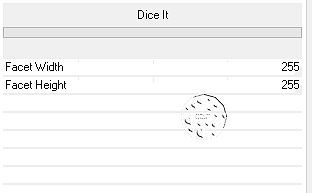
Effekte-Kanteneffekte - Stark nachzeichnen.
5.^^
Ebenen - Duplizieren,
Effekte - Flaming Pear - Flexify 2 -siehe Screen

Objekte - Ausrichten - Oben,
oder Auswahlwerkzeug "K" - mit diesen Einstellungen.
Position X 51
Position Y 0
M-Taste zum Aufheben der Auswahl.
6.^^
Auswahl alles auswählen,
Auswahl schwebend,
Auswahl nicht schwebend,
Die Landschaft erneut kopieren,
Auf deinem Bild,
Ebene-Neue Rasterebene ,
In eine Auswahl einfügen.
7.^^
Auswahl ändern-Auswahlrahmen auswählen-siehe Screen,
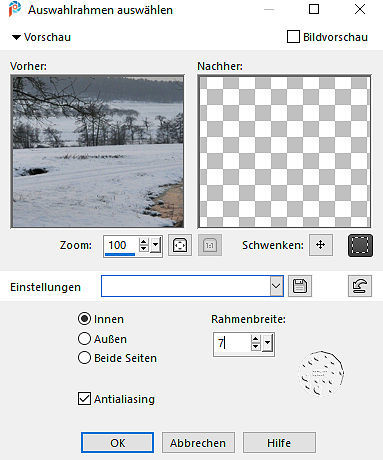
Mit Farbe 1(VGF) füllen ,
Effekte - Ap Lines - Silverlining-siehe Screen,

Auswahl - aufheben,
Ebenen zusammenführen-Nach unten zusammenfassen.
8.^^
Effekte -Alien Skin Eye Candy 5 Impact - Glass -Vordergrundfarbe-siehe Screen,

3D-Effekte Schlagschatten 0 / 0 / 75 / 25 schwarz
9.^^
Gehe auf Rasterebene 1,
Schliesse das Auge der obersten Ebene,
Auswahl - Eine Auswahl aus dem Alphakanal laden,
Auswahl 1 laden,
Auswahl in eine Ebene umwandeln,
Effekte - Ap Lines - Silverlining - Dotty grid-siehe Screen,

10.^^
Auswahl ändern-Auswahlrahmen auswählen-siehe Screen,

Ebenen - Neue Rasterebene,
Füllen mit Farbe 1,
Auswahl aufheben,
Effekte - Ap Lines - Silverlining - Blackslash-siehe Screen,(wie in Punkt7)

11.^^
Ebenen zusammenführen-nach unten zusammenfassen,
3D-Effekte Schlagschatten wie zuvor,
Mischmodus - Überzug.
12.^^
Gehe auf Raster 1,
Effekte - Unlimited - Funhouse - Loom standard,
Bearbeiten - Wiederholen - Unlimited - Funhouse - Loom,
Einstellen- Schärfe - Scharfzeichnen.
13.^^
Gehe auf Raster 1,
Auswahl- Eine Auswahl aus dem Alphakanal laden,
Auswahl 2,
Auswahl in Ebene umwandeln,
Auswahl halten.
14.^^
Effekte-Reflexionseffekte -Spiegelrotation-siehe Screen,

Effekte-Bildeffekte-Nahtloses Kacheln-Standard,
Auswahl aufheben.
15.^^
Mischmodus auf Multiplikation-Deckkraft auf 62,
Effekte - Richard Rosenman - Solid border -siehe Screen,

3D-Effekte Schlagschatten wie zuvor.
16.^^
Gehe auf Raster 1,
Effekte - Unlimited - &<Bkg Designer sf10 I> Crosstitch -siehe Screen,

Ebenen zusammenführen-Sichtbare zusammenfassen.
17.^^
Öffne das Auge der obersten Ebene wieder,
Bleibe auf der zusammengefassten Ebene,
Effekte-VM Distorsion - Center mirror -siehe Screen,

Bild Spiegeln-Horizontal Spiegeln(Skript).
18.^^
Ebenen - Duplizieren,
Effekte - Mura's Meister - Perspective Tiling-siehe Screen,
 .
.19.^^
Auswahl - Eine Auswahl aus dem Alphakanal laden,
Auswahl 3,
Entf-Taste auf der Tastatur 4-mal,
Auswahl aufheben.
20.^^
Gehen auf die Ebene ganz unten (zusammengeasst),
Ebenen - Neue Rasterebene,
Mit Weiß füllen,
Ebenen - Neue Maskenebene aus Bild-siehe Screen,

Ebenen zusammenführen-Gruppe zusammenfassen,
Mischmodus auf Aufhellen.
21.^^
Ebenen - Duplizieren,
Bild - Spiegeln-Vertikal spiegeln(Skript),
Fenster - Duplizieren,(Shift/D)
wir bleiben bei diesem Bild.
22.^^
Ebenen zusammenführen-Alle zusammenfassen,
Bild - Die Größe aller markierten Ebenen auf 35% ändern,
Bild - Symmetrische Ränder hinzufügen.
2 px Farbe 2
25 px weiß
Effekte - AAA Frames - Fotoframe-siehe Screen,

23.^^
Bearbeiten - Kopieren,
Oberste Ebene auf deinem Bild,
Bearbeiten-als neue Ebene einfügen,
Bild Größe auf 50% ändern, alle Ebenen NICHT markiert,
Auswahlwerkzeug "K" - Nach diesen Einstellungen platzieren,
Position X 160
Position Y 60
Taste "M" zum Aufheben der Auswahl
24.^^
Effekte - Mura's Meister -Copies-siehe Screen,

25.^^
Auswahl - Eine Auswahl aus dem Alphakanal laden,
Auswahl 4,
Entf-Taste auf der Tastatur,
Auswahl aufheben.
26.^^
Effekte-Bildeffekte-Versatz-siehe Screen,

3D-Effekte Schlagschatten 0 / 0 / 80 / 40 schwarz
27.^^
Ebenen - Duplizieren
Effekte - Unlimited - &<Bkg Kaleidoscope> - 4 QFlip ZBottomL-siehe Screen,

Bild - Frei drehen - Links 90,
Bild Größe auf 50% ändern alle Ebenen NICHT markiert,
Effekte-Bildeffekte - Versatz-siehe Screen,

Einstellen-Schärfen-Scharfzeichnen.
28.^^
Ebenen - Duplizieren,
Bild - Spiegeln-Horizontal spiegeln(Skript),
Effekte-Bildeffekte - Versatz -siehe Screen,

29.^^
Ebenen zusammenführen-Nach unten zusammenfassen,
Auswahlwerkzeug "K" - Nach diesen Einstellungen platzieren,
Position X 800
Position Y 136
Taste "M" zum Aufheben der Auswahl
3D-Effekte Schlagschatten wie zuvor
30.^^
Ebenen - Duplizieren,
Auf der darunter liegenden Ebene,
Effekte - Unlimited - AFS IMPORT - Sqborder2 als Standard,
Mischmodus Luminanz (V),
Einstellen - Schärfe-Scharfzeichnen.
31.^^
Auf der Ebene ganz unten im (zusammengeasst),
Effekte - Unlimited - AFS IMPORT - Sqborder2 -siehe Screen,

32.^^
Gehe auf die oberste Ebene,
Öffne den Text,
Bearbeiten - Kopieren,
Auf deinem Bild,
Bearbeiten - Als neue Ebene einfügen,
Werkzeug - Auswahl "K" - Nach diesen Einstellungen platzieren,
Position X 75
Position Y 494
M-Taste zum Aufheben der Auswahl
33.^^
Bild - Symmetrische Ränder hinzufügen,
2 px Farbe 1
5 px Farbe 2
2 px Farbe 1
1 px schwarz
30 px weiß
1 px Farbe 2
30 px weiß
34.^^
Effekte - AAA Frames - Texture Frame -siehe Screen,

35.^^
Öffne deine Tube,
Bearbeiten - Kopieren,
Auf deinem Bild,
Bearbeiten-als neue Ebene einfügen,
Bildgröße ändern
zweimal auf 95% , Größe aller nicht angekreuzten Ebenen,
je nach Tube,
Verschiebe sie wie auf dem VSB,
Effekte - Xero - Porcelain-Standard
36.^^
Schreibe deine Copyhinweise aufs Bild,
Bildgröße ändern-850px,
Bild - Symmetrischen Rand hinzufügen 1 px Farbe 2,
Einstellen - Schärfe - Unscharf maskieren - Weich,
Effekte - Xero - Porcelain-Standard
Du hast es geschafft,
Ich hoffe,dir hat es genauso viel Spaß gemacht ,wie mir.

Tutorialübersetzung-19.12.21[/align]
